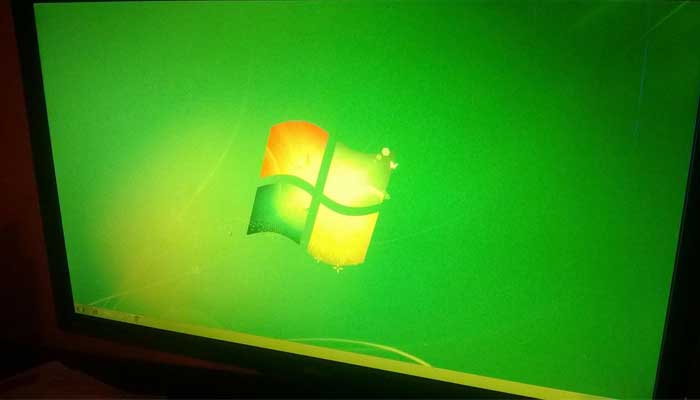سیستم عامل استفاده شده در سرفیس ها ویندوز است؛ به همین دلیل است که طرفداران خاص خود را دارند.
همانطور که دیگر ابزار های تکنولوژی دچار اختلال میشوند، سرفیس ها نیز ممکن است با خطا و مشکل رو به رو شوند.
باتوجه به اینکه سرفیس ها به اندازه ی تبلت ها و کامپیوتر های شخصی رایج نیستند؛ مشکلات آنها نیز کمتر مورد شناخت قرار گرفته است.
در این مقاله به بررسی برخی از مشکلات سرفیس ها و راه های رفع آن می پردازیم؛ تا اندکی از سردرگمی های کاربران این ابزار بکاهیم.
سرفیس ها جز جدیدترین و قوی ترین کامپیوتر های ارائه شده در نسل فعلی هستند؛ که قابلیت های تبلت و لپ تاپ را دارا بوده و به شما ارائه می دهند.
مزایا و معایب سرفیس ها را بهتر بشناسیم
به طور کلی میتوان گفت سرفیس ها راه حل مایکروسافت برای کسانی بود، که مجبورند لپ تاپ و یا تبلت خود را همیشه همراه داشته باشند.
سرفیس ها دارای صفحه نمایش با کیفیت، بدنه فلزی و مقاوم، قلم حرفه ای، وزن سبک، پشتیبانی از سیستم عامل ویندوز، باتری قوی با امکان استفاده مداوم تا ۱۷ ساعت و … است؛ به همین دلیل مورد توجه گرافیست ها، طراحان، دانش آموزان و دانش جویان قرار گرفته است.
به طور کلی میتوان گفت استفاده از سرفیس ها برای هر رده سنی و جایگاه شغلی جذاب و مناسب است؛ اما این سرفیس های جذاب و قوی معایب خاص خود را نیز دارند که به برخی از آنها اشاره میکنیم:
- عدم وجود نمایندگی معتبر مایکروسافت در ایران
- قیمت بالای سرفیس ها
- قیمت بالای لوازم جانبی و دیگر هزینه های سنگین برای آنها
روش های صحیح نگهداری از سرفیس
قبل از استفاده از هر وسیله الکترونیکی برای مواجه نشدن با برخی از خطاهای احتمالی به دلیل عدم استفاده صحیح و نگهداری، ابتدا باید روش های استفاده و مراقبت از آن را بیاموزیم.
از آن جایی که برای خرید سرفیس خود هزینه ی زیادی صرف کرده اید؛ تا این دستگاه برای انجام کارهای شما مورد استفاده قرارگیرد؛ بهتر است روش های نگهداری از این گجت هوشمند را جهت افزایش عمر آن مطالعه نمایید؛ برخی از این نکات به شرح زیر است:
-
عدم دانلود فایل هایی که منابع نامعتبر دارند؛ و نصب آنتی ویروس های مناسب بر روی سرفیس.
همانطور که میدانید نصب آنتی ویروس به تنهایی برای سرفیس و سیستم های دیگر مانند تبلت و لپ تاپ کافی نیست؛ و بهترین راه برای جلوگیری از ویروسی شدن دستگاه خود عدم نصب فایل ها و اتصال فلش و …. با منابع نامعتبر است.
-
بروزرسانی مرتب سیستم عامل
باتوجه به اینکه بر روی اکثر سرفیس های موجود ویندوز اصلی نصب شده است؛ شما میتوانید با توجه به سریال سرفیس خود آخرین آپدیت را از مایکروسافت دریافت و با این کار از بروز مشکلات نرم افزاری جلوگیری نمایید.
-
جلوگیری از داغ شدن سرفیس.
برای جلوگیری از این اتفاق، بهتر است در زمان شروع به کار ابتدا نرم افزار ها و تسک های اضافی را که فعال هستند، را از منو start غیر فعال کنید؛ برای این کار به مسیر task manager > more details > end task بروید و از تب start up برنامه را انتخاب کنید، و برای غیر فعال کردن آن اقدام نمایید.
-
بررسی آپدیت درایور ها
علاوه بر سیستم عامل، درایور ها نیز نیاز به بروزرسانی دائمی دارند؛ زیرا آپدیت نبودن آنها باعث اختلال در اتصال لوازم جانبی میگردد.
بررسی متداول ترین مشکلات سرفیس ها
حالا که بیشتر با سرفیس ها و روش های نگهداری آن آشنا شدیم، بهتر است به سراغ بررسی برخی از مشکلات این ابزار پیشرفته برویم و راه های رفع این مشکلات را بیاموزیم.
-
-
مشکل داغ شدن سرفیس پرو ۴ و سرفیس پرو ۳چیست ؟
علت داغ شدن این دو مدل از سرفیس ها استفاده از پردازنده هایcore i7 توسط شرکت مایکروسافت اعلام شده است، که به سبب عدم توانایی خنک شدن کافی تبلت توسط فن های آن، هنگام اجرای برنامه های مختلف ناشی میشود.حال برای رفع این مشکل باید مراحل زیر را طی کنید:
- سیستم عامل تبلت را بروزرسانی نمایید.
- از اجرای چند برنامه به صورت همزمان بپرهیزید.
- از وجود فضای کافی جهت پردازش در تبلت خود اطمینان یابید.
-
شارژ نشدن سرفیس
-
اگر سرفیس مایکروسافت شما با مشکل عدم شارژ مواجه شد؛ قبل از هر کاری باید از سالم بودن موارد اتصالی از جمله پریز، آدابتور و کابل شارژر اطمینان حاصل نمایید؛ سپس:
- تمام اتصالات به سرفیس خود (surface connect) را جدا و پورت ها را تمیز کنید. مجددا امتحان نمایید.
- توجه داشته باشید که منبع تغذیه مورد استفاده توان کافی را برای شارژ تامین کند. اگر از پاور بانک برای شارژ سرفیس خود استفاده میکنید؛ توجه داشته باشید حداقل میزان توان خروجی باید ۶۰ وات باشد.
- از آپدیت درایور خود اطمینان حاصل کنید؛ برای این کار بهتر است با نگه داشتن دست روی منو start و یا کلیک راست برروی آن، گزینه Device Manager را انتخاب کنید.
- گزینه باتری را انتخاب کنید.
- برروی گزینه Microsoft ACPI-Compliant Control Method Battery راست کلیک کنید.
- حذف نصب را انجام دهید.
- در انتها درایور بروز رسانی شده را مجددا نصب کنید.
*در بیشتر مواقع مشکل عدم شارژ پس از این مراحل رفع میگردد؛ اما اگر همچنان مشکل شما پا برجا بود، بهتر است جهت تعمیر سرفیس خود به مراکز معتبر مراجعه کنید.
-
مشکل تاچ اسکرین سرفیس
یکی از مشکلات سرفیس ها حل کارکرد صحیح تاچ اسکرین می باشد؛ این مشکل در اکثر مواقع مربوط به مشکلات فیزیکی نیست؛ بلکه به علت آپدیت نبودن درایور های سرفیس شما می باشد.
کافیست برای رفع این مشکل مراحل زیر را طی کنید:- به منو start بروید.
- Device Manager را انتخاب نمایید.
- Surface Touch Screen Device را انتخاب نمایید و حذف نصب انجام دهید.
- سپس HID-compliant touch screen را حذف نصب کنید.
- روی گزینه action کلیک کنید.
- Scan for hardware changes را انتخاب نمایید.
- پس از پایان مراحل گفته شده، سیستم را جهت رفع مشکل restart کنید.
اگر با آپدیت این درایور مشکل شما رفع نشد، لطفا صفحه نمایش را Calibre نمایید؛ برای کالیبره کرده صفحه نمایش مراحل زیر را انجام دهید:
- Calibrate را جستجو و Calibrate the screen for pen or touch option را کلیک کنید.
- بر روی دکمه reset در صفحه ablet PC Settings کلیک کنید.
اگر مشکل برطرف نشد؛ لازم است، سرفیس شما جهت تعمیر تاچ اسکرین و دیگر بخش های سخت افزاری بررسی گردد.
-
پرش تصویر سرفیس
علت پرش تصویر سرفیس ها خراب بودن IC یا همان LCD تبلت های سرفیس می باشد؛ این خطا معمولا پس از گرم شدن تبلت ها هنگام پردازش عملیات به وجود می آید، که باعث خرابی ال سی دی میگردد.
به همین دلیل لازم است به محض مشاهده این مشکل جهت تعمیر سرفیس و بررسی فنی آن با مراکز تخصصی که اقدام به رفع این مشکل می پردازند، مراجعه نمایید. -
زرد شدن صفحه نمایش سرفیس
دلیل زرد شدن نور صفحه سرفیس میتواند به علت فعال بودن روشنایی آداپتور باشد.
- ابتدا از طریق آیکون نوتیفکشنی که در قسمت پایین و سمت راست در کنار زمان سیستم قرار دارد نور صفحه را تنظیم کنید.
- اگر مشکل حل نشد از منو تنظیمات، گزینه سیستم، صفحه display را میبینید.
- در این قسمت مطمئن شوید گزینه ی Change brightness automatically when lighting changes غیر فعال است.
اگر مشکل با روش های مذکر حل نشد، لازم است اقدام به بروزرسانی سیستم عامل نمایید.
در صورتی که اطلاعات کافی جهت آپدیت سرفیس ندارید، لطفا به مراکز تعمیر سرفیس مراجعه کنید.-
نشناختن کیبورد سرفیس
در صورت مشاهده این مشکل نگران نشوید؛ علت وقوع این خطا و خطاهایی از قبیل کارنکردن برخی از کلید های آن با آپدیت کردن سیستم عامل و یا درایور کیبورد به راحتی رفع میکردد.
-
کار نکردن قلم سرفیس
-
قلم سرفیس از قابلیت های فوق العاده و کاربردی تبلت های سرفیس است و برای افرادی که از سرفیس برای طراحی استفاده میکنند اهمیت به سزایی دارد.
در برخی از موارد قلم های سرفیس ها از کار می افتند؛ برای رفع این مشکل کافیست مراحل ذیل را انجام دهید:- ابتدا از داشتن باتری قلم سرفیس خود اطمینان حاصل نمایید.
- دکمه واقع بر درپوش قلم خود را ۵ الی ۷ ثانیه فشار داده و نگه دارید.
- اگر چراغ قلم شما به صورت متوالی چشمک زد، بدین معناست که قلم شما با تبلت سرفیس جفت نشده است.
- برای اتصال قلم به تبلت کافیست Start > Settings > Devices > Bluetooth & other devices > Add Bluetooth > Surface Pen مسیر را جهت جفت شدن بپیمایید.
در صورتی که قلم مجددا به تبلت اتصال پیدا نکرد، میتوانید تبلت خود را مجددا راه اندازی نمایید.
-
مشکل اتصال سرفیس به وای فای
این مشکل برای بسیاری از افراد که سرفیس خود را برای اتصال به اینترنت، همیشه همراه دارند، و عمده مصرف آنها از این ابزار به اینترنت و اتصال به وای فای مربوط میشود، میتواند دردسر ساز باشد؛ حال برای رفع این مشکل در اسرع وقت چه کاری انجام دهیم.
- بر روی آیکونی که در قسمت پایین و سمت راست سیستم قرار دارد کلیک کرده و نام نقطه اتصال را انتخاب کنید.
- از صحت اطلاعات وارد شده و حجم اینترنت اطمینان حاصل نمایید.
- مجددا وای فای خود را راه اندازی کنید.
- روی نام وای فای وارد شده کلیک کنید و آن را یکبار فعال و غیر فعال کنید؛ در این مرحله از فراموشی اطلاعات وارد شده نیز استفاده نمایید.
- برروی آیکون troubleshoot problems کلیک کنید و مراحل یافتن خطا را طی کنید.
- درایور وای فای خود را حذف و نصب کنید.
- از بین گزینه های device manager، صفحه ی network adapter را انتخاب نمایید.
- برروی WiFi controller راست کلیک کرده و حذف نصب را انتخاب نمایید.
- از نوار بالا action را انتخاب نمایید.
- Scan for hardware changes را انجام داده و سرفیس خود را مجددا راه اندازی نمایید.
دقت کنید گاهی اوقات عدم اتصال به اینترنت، ناشی از عدم صحت قطعه وای فای دستگاه می باشد؛ که باید مورد بررسی قرار گیرد.
-